《博易大师使用说明》
3.0版
上海澎博网络数据信息咨询有限公司
一、登录系统----------------------------------------------------------4
二、界面介绍----------------------------------------------------------5
2.1 系统界面---------------------------------------------------------5
2.2 报价画面---------------------------------------------------------5
2.3 闪电图-----------------------------------------------------------6
2.4 分时图-----------------------------------------------------------6
2.5 K线图------------------------------------------------------------7
2.6 新闻-------------------------------------------------------------7
三、调入系统页面------------------------------------------------------8
3.1 股指期货页面-----------------------------------------------------8
3.2 沪深证券页面-----------------------------------------------------9
3.3 商品期货页面----------------------------------------------------12
四、报价界面---------------------------------------------------------12
4.1 选择板块--------------------------------------------------------12
4.2 板块设置--------------------------------------------------------12
4.2.1 新建板块------------------------------------------------------12
4.2.2 修改板块------------------------------------------------------13
4.2.3 删除板块------------------------------------------------------14
4.3 编辑报价栏目----------------------------------------------------14
五、分时图界面-------------------------------------------------------14
5.1 历史回忆--------------------------------------------------------14
5.2 成交明细--------------------------------------------------------15
5.3 价量分布--------------------------------------------------------16
六、K线界面----------------------------------------------------------16
6.1 商品叠加--------------------------------------------------------16
6.2 套利分析--------------------------------------------------------17
6.3 指标------------------------------------------------------------18
6.3.1 调出指标------------------------------------------------------18
6.3.2 删除调出的指标------------------------------------------------18
6.3.3 指标管理------------------------------------------------------18
6.3.3.1 新建指标----------------------------------------------------18
6.3.3.2 修改指标----------------------------------------------------20
6.3.3.3 删除指标----------------------------------------------------20
6.4 周期更换--------------------------------------------------------20
6.5 画线------------------------------------------------------------21
6.6 视图组合 -------------------------------------------------------21
6.7 坐标------------------------------------------------------------22
6.7.1 更改主图坐标 -------------------------------------------------22
6.7.2 坐标反转------------------------------------------------------22
七、新闻界面----------------------------------------------------------23
7.1 调出新闻界面----------------------------------------------------23
7.2 查看新闻--------------------------------------------------------23
7.3 搜索新闻--------------------------------------------------------23
八、退出系统----------------------------------------------------------23
九、补充说明----------------------------------------------------------23
9.1 工具栏----------------------------------------------------------23
9.2 切分窗口--------------------------------------------------------24
9.2 加入自选--------------------------------------------------------26
9.3 显示/隐藏信息窗口-----------------------------------------------26
9.4 显示风格--------------------------------------------------------27
9.5 颜色字体--------------------------------------------------------28
十、其它--------------------------------------------------------------29
10.1 安装-----------------------------------------------------------29
10.2 卸载-----------------------------------------------------------31
① 双击博易大师的图标![]() 即会弹出登录界面,如图1-1:
即会弹出登录界面,如图1-1:
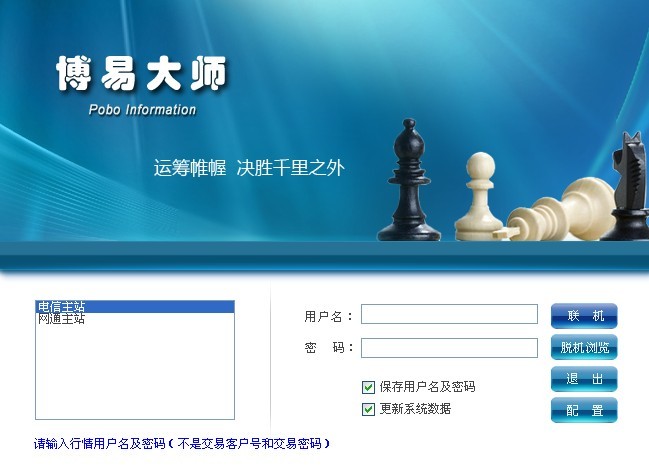
图1-1
② 在登录界面中,选择登录主站并输入用户名和密码,然后点击【联机】。
2.1 界面系统
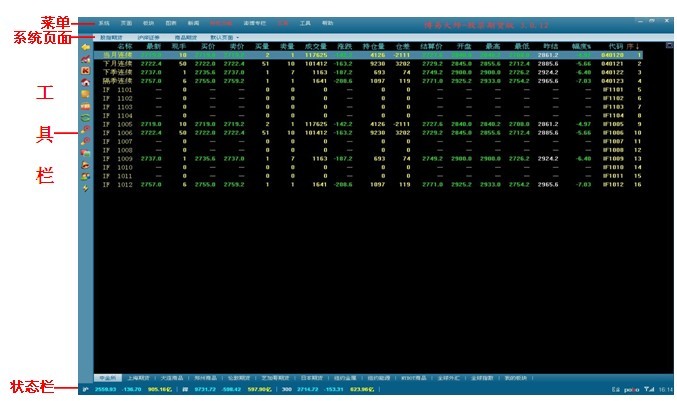
图2-1
2.2 报价画面
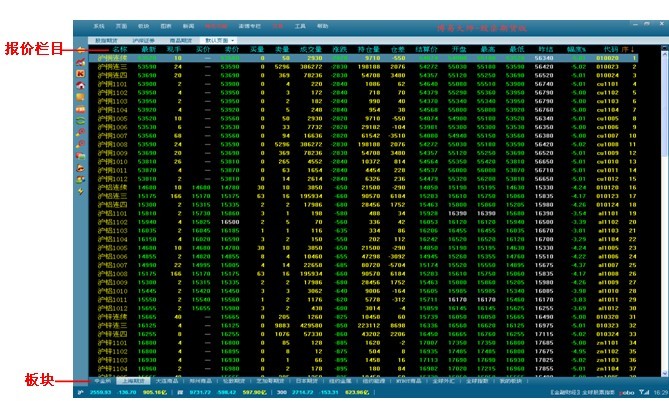
图2-2
2.3闪电图
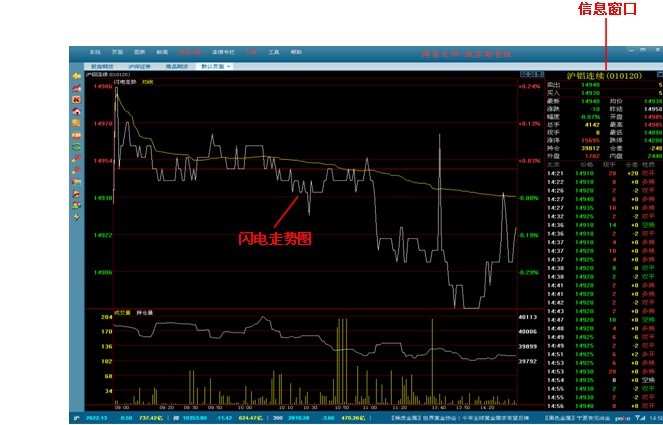
图2-3
2.4分时图
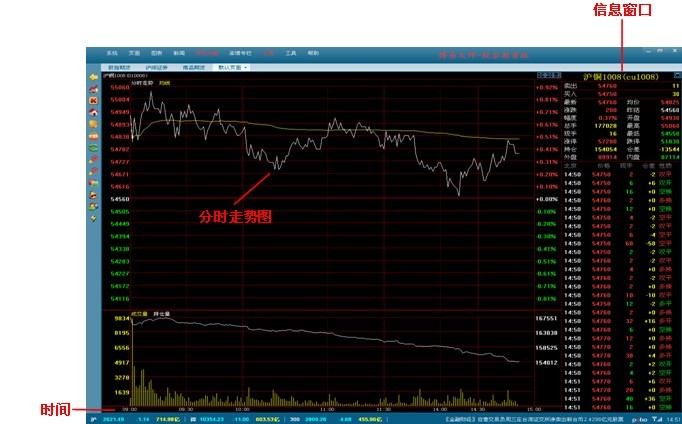
图2-4
2.5K线图
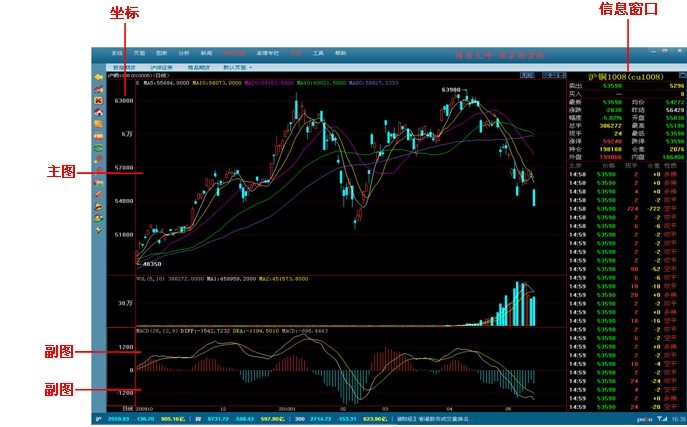
图2-5
2.6新闻

博易大师中共有3个系统页面:股指期货、沪深证券、商品期货。
3.1股指期货页面
点击系统页面处的“股指期货”即可调入股指期货页面,如图3-1:
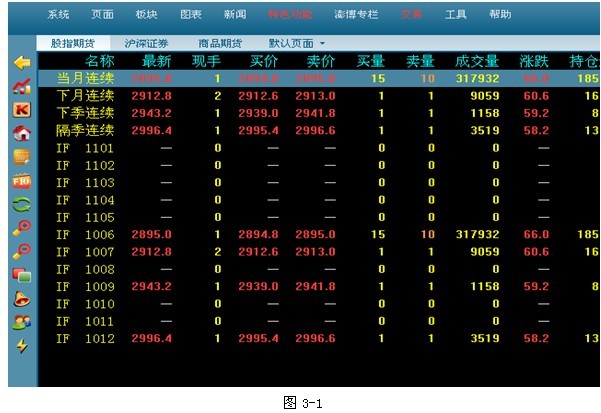
股指期货页面下方的第2个板块属于指数板块。点击第2个板块名称后面的白色小箭头可以选择调入指数类的其它板块,如图3-2:
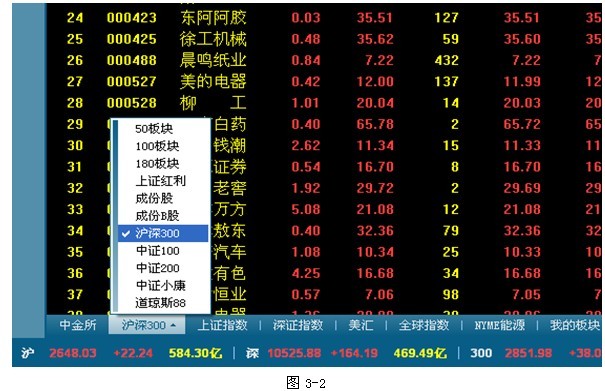
3.2沪深证券页面
点击系统页面处的“沪深证券”即可调入沪深证券页面,如图3-3:
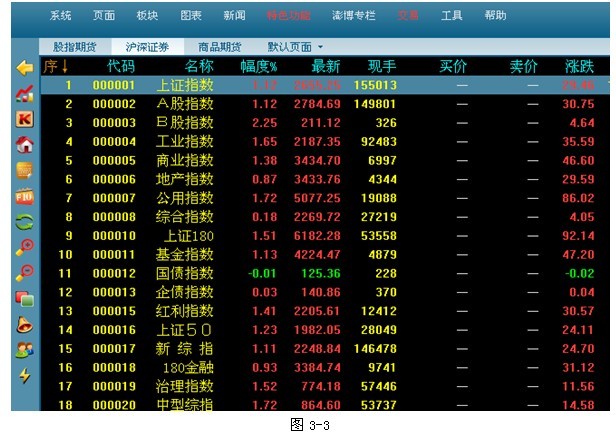
沪深证券页面下方的第7、8、9、10、11个板块分别属于地域板块、概念板块、热点板块、指数板块、
行业板块。点击这些板块名称后面的白色小箭头可以选择调入同类的不同板块,分别如图3-4、图3-5、
图3-6、图3-7、图3-8:




3.3商品期货页面
点击系统页面处的“商品期货”即可调入商品期货页面,如图3-9:

点击菜单中的【图表】,选择【报价画面】即可进入报价界面。
4.1 选择板块
方式1:报价画面下方显示的板块,可直接点击板块名称即可。
方式2:报价画面下方未显示的板块,可点击菜单中的【板块】进行选择。
4.2 板块设置
4.2.1 新建板块
① 点击菜单中的【工具】,选择【板块设置】。
② 在“编辑板块”对话框中点击【新建】,如图4-1:
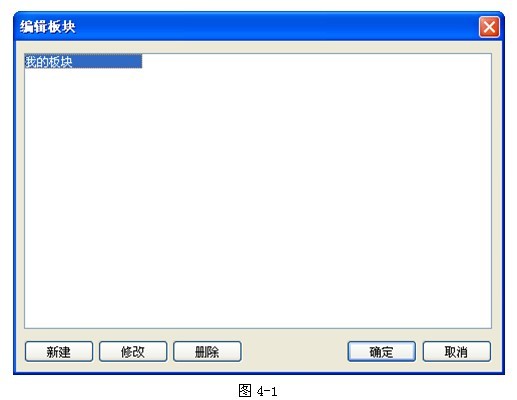
③ 在“编辑板块股”对话框中编辑板块信息后点击【确定】,如图4-2:

备注:需调入自定义板块时,可点击菜单中的【板块】,选择【自选板块】。
4.2.2 修改板块
① 点击菜单中的【工具】,选择【板块设置】。
② 在“编辑板块”对话框中选中板块,点击【修改】。(参考图4-1)
③ 在“编辑板块股”对话框中修改好板块信息后点击【确定】。(参考图4-2)
4.2.3 删除板块
① 点击菜单中的【工具】,选择【板块设置】。
② 在“编辑板块”对话框中选中板块,点击【删除】。(参考图4-1)
4.3 编辑报价栏目
① 在报价界面点击菜单中的【工具】,选择【报价栏目】。
② 在 “编辑栏目”对话框中对报价栏目进行编辑后点击【确定】,如图4-3:
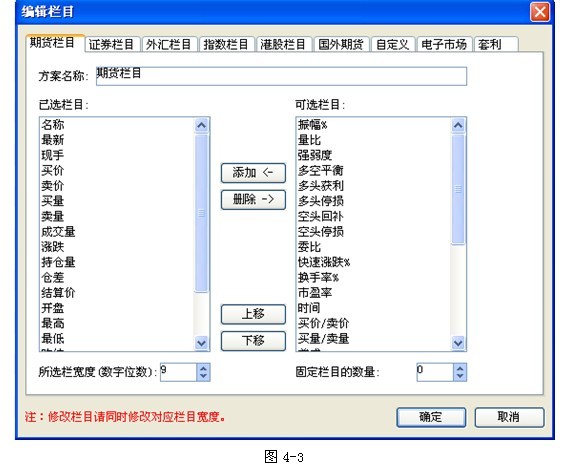
备注:
a. 编辑板块的报价栏目时需选择对应的栏目分类。
例如编辑“上海期货”板块的报价栏目时应选择“期货栏目”。
b. 固定的栏目在报价界面无法通过选中后直接拖动的方式来改变其位置。
在报价界面双击商品或选中商品后按Enter(回车)键即可进入其分时图界面。
5.1 历史回忆
博易大师中可查看某商品近10日或某一具体日期的历史回忆。
在分时图界面点击菜单中的【特色功能】,选择【历史回忆】。
例:查看沪铜1008近5日的历史回忆如图5-1:
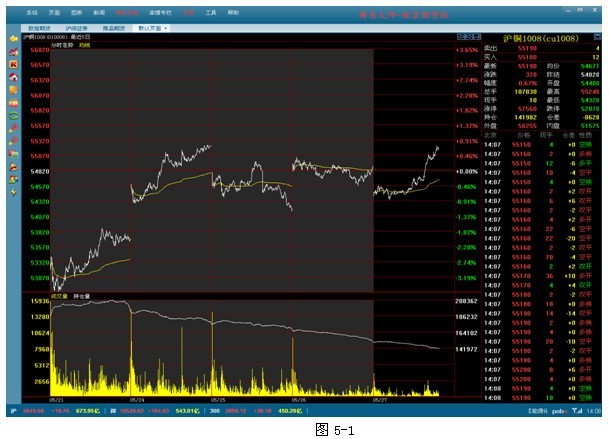
5.2 成交明细
在分时图界面直接按F1即可调出商品的成交明细。如图5-2:
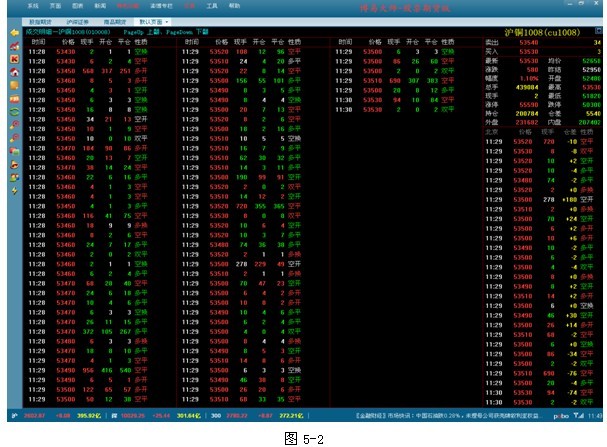
备注:成交明细分三栏显示,滚动鼠标滚轮可上下翻页。
5.3 价量分布
方式1:在分时图界面点击菜单中的【特色功能】,选择【价量分布】。
方式2:在分时图界面直接按F2。
如图5-3:
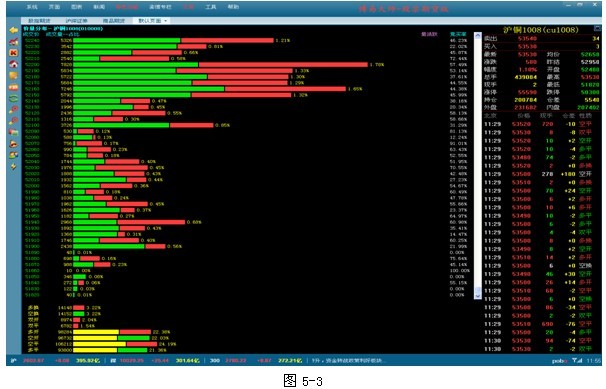
在分时图界面直接按Enter(回车)键即可进入K线图界面
6.1 商品叠加
① 在K线图界面点击菜单中的【特色功能】选择【商品叠加】。
②在“选择商品”对话框中选择要叠加的商品、坐标类型,然后点击【确定】,如图6-1:
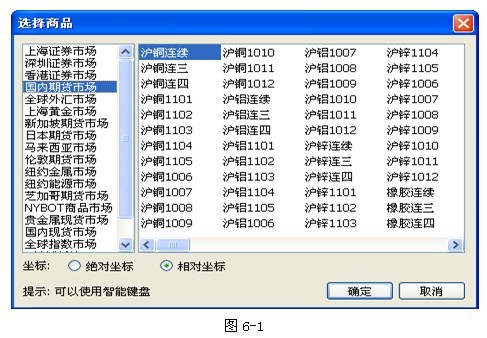
备注:商品价格相差较小可选择“绝对坐标”叠加;商品价格相差较大时可选择“相对坐标”叠加。
例:在沪铜1008上叠加沪铜1012,选择以“绝对坐标”叠加后如图6-2:
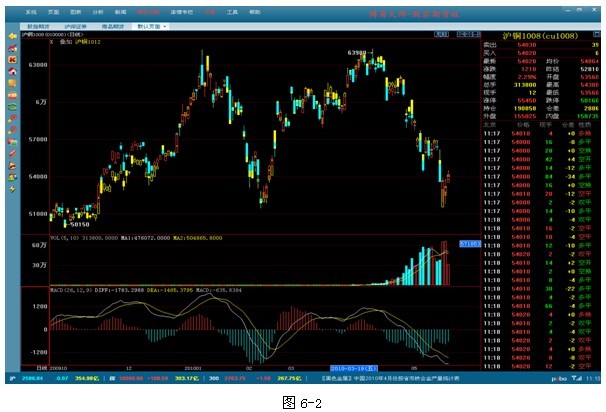
备注:
a. 博易大师目前支持8个商品以不同的颜色同时叠加。
b. 删除叠加的商品时,先选中该商品k线,然后按“Del”键即可。
6.2 套利分析
① 在K线图界面点击菜单中的【特色功能】,选择【套利分析】。
② 在 “选择商品”对话框中选择套利的商品、数据项、类型,然后点击【确定】,如图6-3:
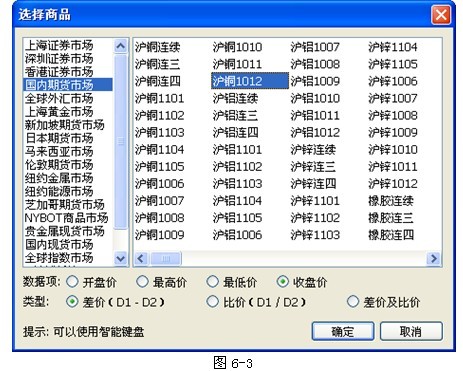
备注:
a. 商品交易的货币单位相同 (如都是人民币)时可选择“差价”进行套利;交易的货币单位不同
时可选择“比价”进行套利。
b. 差价和比价同时套利,可选择“差价及比价”。
例:沪铜1008和沪铜1012,选择用“收盘价”“差价”套利后如图6-4:
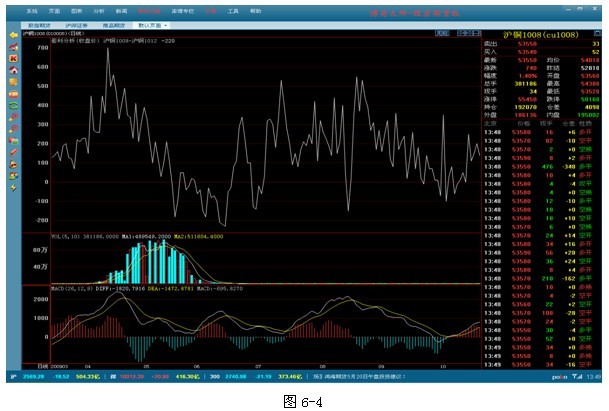
6.3 指标
6.3.1 调出指标
在K线图界面,点击菜单中的【特色功能】,选择【选择指标】。
6.3.2 删除调出的指标
在K线图界面选中指标(选中后指标线上会出现很多白色的小方块),然后按“Del”键即可。
6.3.3 指标管理
6.3.3.1 新建指标
① 在K线图界面,点击菜单中的【特色功能】,选择【指标管理】。
② 在“指标管理”对话框中点击【新建】,如图6-5:
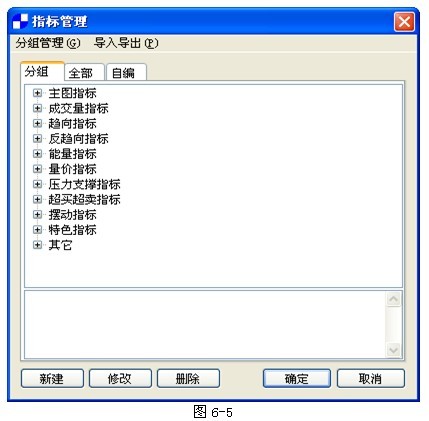
备注:
a. 点击【分组管理】可新建和删除指标分组。
b. “分组”中显示的是指标分组;“全部”中显示的是所有指标(按名称以字母排序);“自编”
中显示的是所有自定义的指标。
③ 在“指标编辑器”对话框中对指标进行编辑后点击【测试】,显示“测试通过”后点击【确定】,
如图6-6:

备注:
a. 新建指标的名称不能与已有指标名称重复。
b. 指标属性:副图(指标作为副图显示)、主图叠加(指标叠加在主图上显示)、主图(指标作
为主图显示)。
6.3.3.2 修改指标
① 在K线图界面点击菜单中的【特色功能】,选择【指标管理】。
② 在“指标管理”对话框中选中指标,然后点击【修改】。(参考图6-5)
③ 在 “确认”对话框中点击【是】,如图6-7:

④ 在“指标编辑器”对话框中对指标进行修改后点击【测试】,显示“测试通过”后点击【确定】。
(参考图6-6)
6.3.3.3 删除指标
① 在K线图界面点击菜单中的【特色功能】选择【指标管理】。
② 在“指标管理”对话框中选中指标,然后点击【删除】。(参考图6-5)
6.4 周期更换
在K线图界面直接点击右上角的【周期】按钮即可进行周期选择,如图6-8:
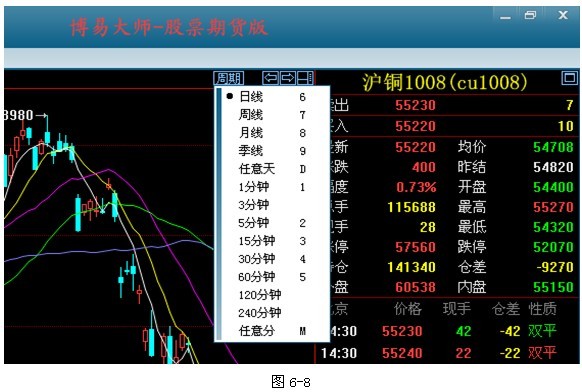
6.5 画线
在K线图界面,点击工具栏中的画线工具图标![]() 即会弹出画线工具对话框,如图6-9:
即会弹出画线工具对话框,如图6-9:
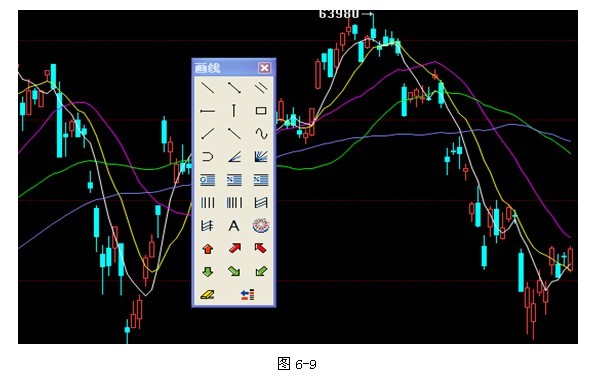
备注:
a.删除自画线时,先点击画线工具对话框中的图标![]() ,再点击自画线。
,再点击自画线。
b.点击画线工具对话框中的图标![]() 可删除全部自画线。
可删除全部自画线。
6.6 视图组合
在K线图界面,点击鼠标右键,选择【视图组合】,如图6-10:
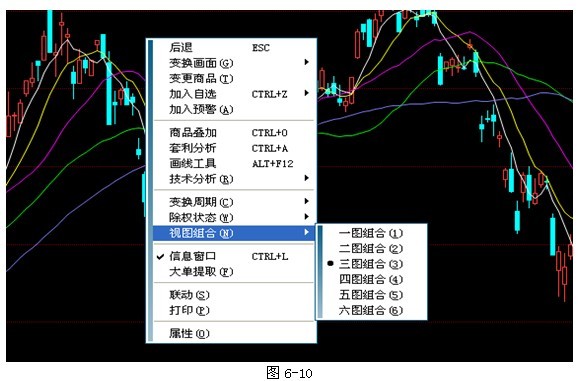
6.7 坐标
6.7.1 更改主图坐标
在K线图界面,点击鼠标右键,选择【技术分析】,再选择【主图坐标】,如图6-11:
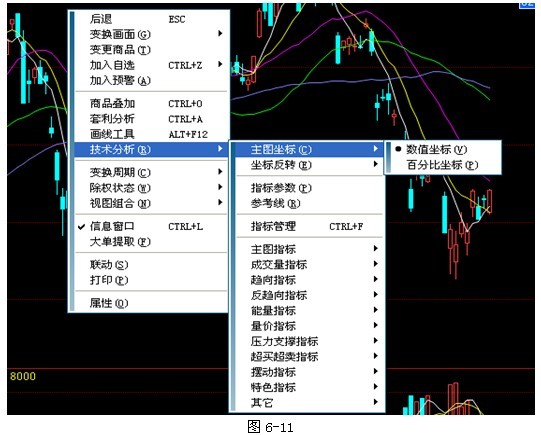
6.7.2 坐标反转
在K线图界面,点击鼠标右键,选择【技术分析】,再选择【坐标反转】,如图6-12:
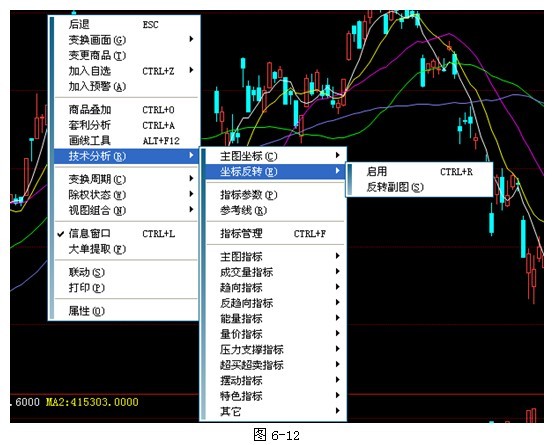
7.1 调出新闻界面
点击工具栏中的新闻图标 ![]() 即可调出新闻界面。
即可调出新闻界面。
7.2 查看新闻
在新闻界面,双击新闻列表中的新闻即可查看新闻详细内容。
7.3 搜索新闻
在新闻界面右上角的查找框中输入相应的关键字,然后点击【查找】。
方式1:点击菜单中的【系统】,选择【退出系统】。
方式2:直接点击右上角的关闭按钮。
9.1 工具栏
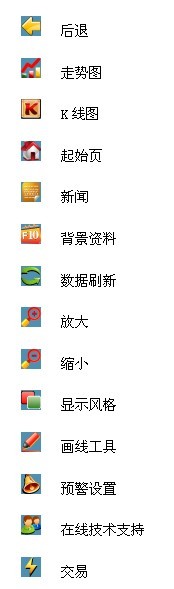
9.2 切分窗口
① 点击菜单中的【页面】,选择【新建】。
② 在窗口中点击鼠标右键,选择【切分窗口】,如图9-1:
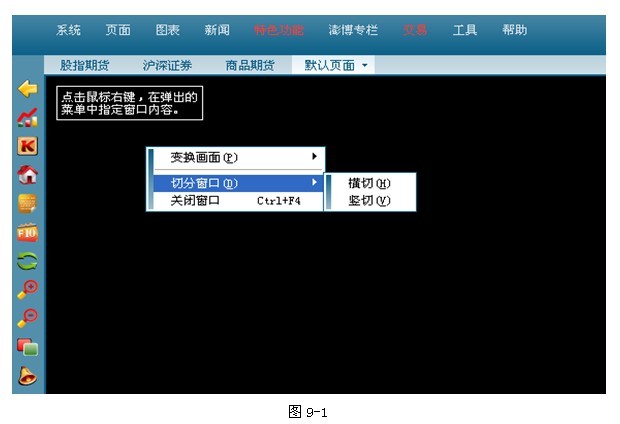
备注:
a.“横切”将窗口均分成上下两个窗口。
b.“竖切”将窗口均分成左右两个窗口。
例:将窗口先横切,然后再选中下方的窗口将其竖切,切分后如图9-2:
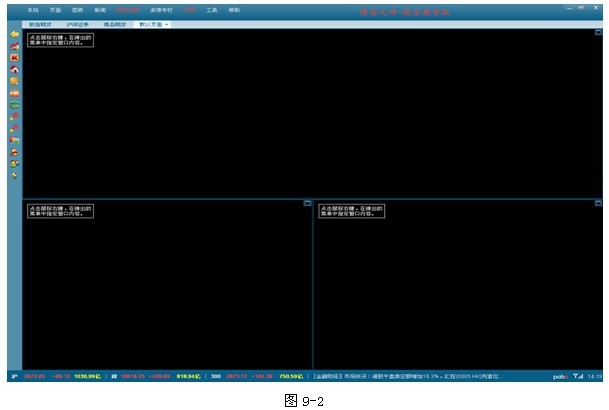
③ 在每个窗口中点击鼠标右键,选择【变换画面】可调入显示画面。
例:如图9-3在上面的窗口显示报价画面,左下角的窗口显示分时图,右下角的窗口显示K线图。
如图9-3:
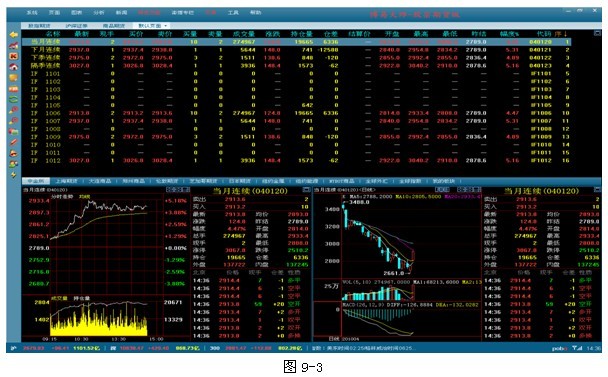
④ 点击菜单中的【页面】,选择【保存页面】可将页面进行保存。
备注:
a.删除自定义页面时,可点击菜单中的【页面】,选择【页面管理】,然后选中自定义的页面,
再点击【删除】。
b.调入自定义页面时,可点击 “默认页面”,然后选择所需调入的页面即可,如图9-4:
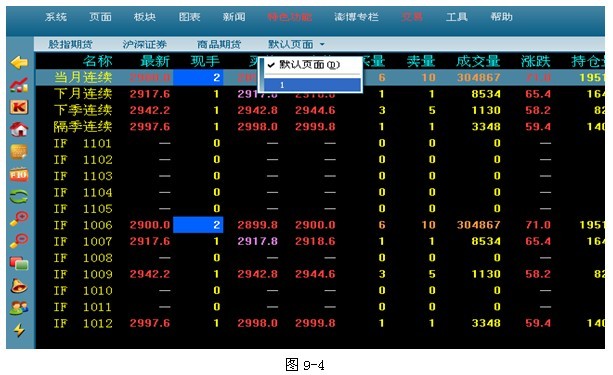
9.2 加入自选
利用“加入自选”可将所关注的商品放到一个版块中(“我的板块”或自定义板块)。
在报价界面选中商品,然后点击鼠标右键,选择【加入自选】,如图9-5:
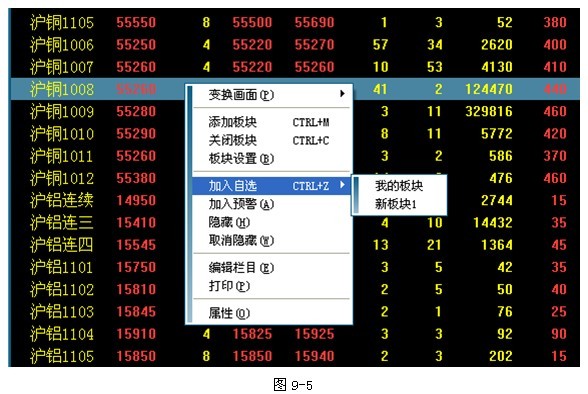
9.3 显示/隐藏信息窗口
点击 ![]() 按钮即可显示或隐藏信息窗口,如图9-6:
按钮即可显示或隐藏信息窗口,如图9-6:
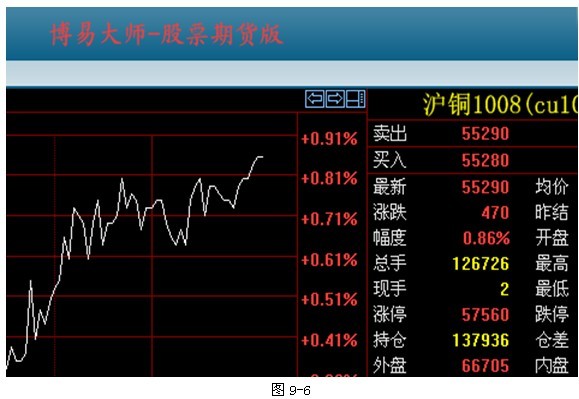
9.4 显示风格
博易大师中有白色经典、黑色经典两种显示风格,点击工具栏中的显示风格图标 ![]() 即可进行切换。
即可进行切换。
白色经典、黑色经典分别如图9-7、图9-8:
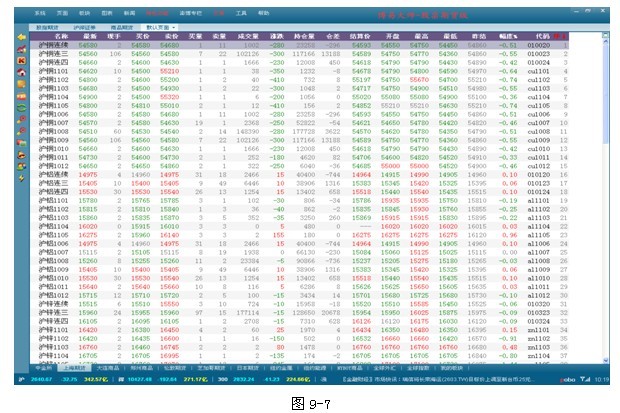

9.5 颜色字体
① 点击菜单中的【工具】,选择【颜色字体】。
② 点击相应的选项卡,在图片中选中所需修改的内容,然后分别在颜色或字体设置中进行修改,分别
如图9-9、图9-10:
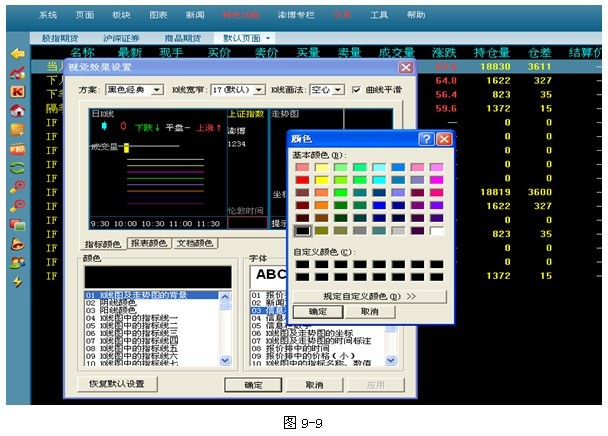
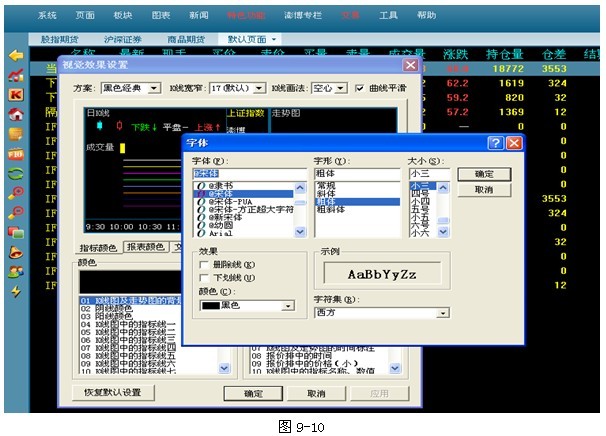
备注:
a.在“视觉效果设置”对话框中,其中间位置有图片和指标颜色、报表颜色、文档颜色三个选项
卡,其左下方是颜色设置,右下方是字体设置。
b.指标颜色、报表颜色、文档颜色三个选项卡中的图片分别显示的是K线图界面与分时图界面、
报价界面、新闻界面中可进行颜色或字体修改的内容。
c.在图片中选中所需修改的内容时在颜色和字体设置中会自动定位到所选内容对应的名称。
10.1 安装
双击博易大师的安装文件即可进行安装,安装过程如图10-1、图10-2、图10-3、图10-4、图10-5:

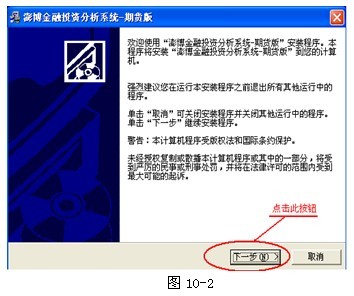
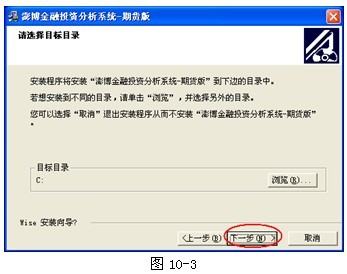
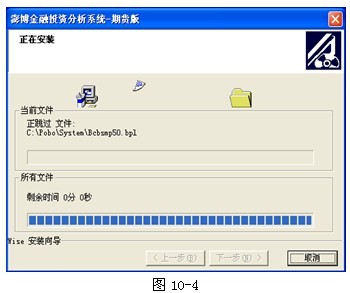
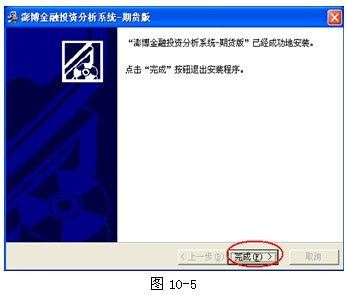
10.2 卸载
博易大师是绿色软件无卸载程序,卸载时只需删除相关的文件夹和快捷图标即可。
相关文件夹包括:安装目标文件夹、保存自定义的文件夹。
点击博易大师菜单中的【工具】,选择【我的目录】打开的即是保存自定义的文件夹。